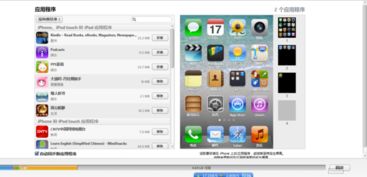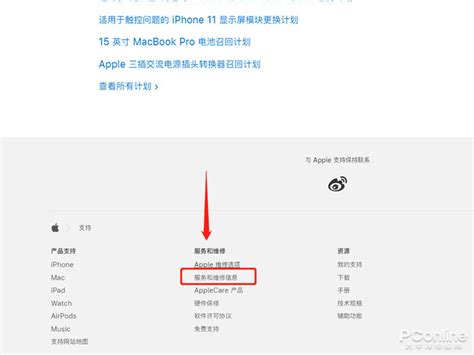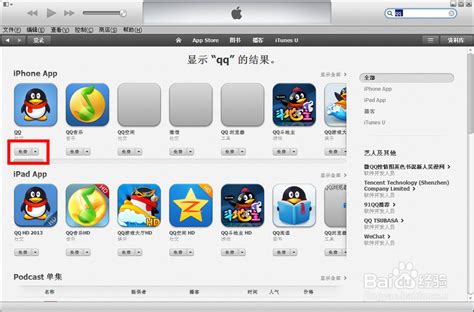如何将苹果iPhone 5连接到电脑
苹果5手机作为经典款智能手机,在与电脑的连接和数据传输上仍然具有很高的实用性。无论是为了备份数据、传输文件,还是为了同步音乐、视频等内容,学会将苹果5连接到电脑都是每位用户应当掌握的基本技能。下面,我们就来详细讲解一下苹果5怎样连接电脑的具体步骤以及注意事项。

首先,你需要准备一根苹果5手机自配的USB数据线。这根数据线的一端是标准的USB接口,用于连接电脑;另一端则是专为苹果设备设计的Lightning接口,用于连接手机。请确保数据线完好无损,接口没有灰尘或异物,以免影响连接效果。

接下来,我们将USB数据线的USB接口端插入电脑的USB接口中。现在,大多数电脑都配备了多个USB接口,你可以选择任意一个空闲的接口进行连接。请注意,在插入时要确保接口的方向正确,避免用力过猛导致接口损坏。
然后,将USB数据线的Lightning接口端插入苹果5手机的充电插口中。当你正确插入后,手机屏幕上可能会弹出一个提示框,询问你是否信任此电脑。这是你手机的安全防护措施,用于防止未经授权的电脑访问你的手机数据。此时,你应该点击“信任”按钮,以便允许电脑与手机进行通信和数据传输。
如果你的电脑已经安装了iTunes软件,那么在连接成功后,iTunes会自动识别并连接你的手机。iTunes是苹果公司开发的一款多媒体播放器和管理软件,它不仅可以播放音乐、视频等多媒体内容,还可以用于管理iOS设备上的应用程序、音乐、视频、照片等文件。在iTunes中,你可以找到已经安装在手机上的应用程序列表,也可以从苹果商店中下载和购买新的应用程序、软件和游戏。此外,你还可以通过iTunes向手机中添加音乐、创建播放列表、设置铃声等。
除了iTunes外,你还可以使用其他第三方软件来管理你的苹果5手机。例如,iFunBox是一款功能强大的iOS设备管理软件,它允许你像操作U盘一样直接访问和管理手机中的文件和文件夹。使用iFunBox,你可以轻松地导入和导出照片、视频、音乐等文件,也可以备份和恢复手机的联系人、短信等数据。请注意,在使用第三方软件时,要确保其来源可靠并具有良好的口碑,以避免恶意软件对手机造成损害。
在连接过程中,你可能会遇到一些常见问题。例如,如果你的手机电量不足,屏幕上可能会显示充电图标,此时你需要先为手机充电一段时间再尝试连接电脑。另外,如果你的电脑没有安装iTunes或iTunes版本过旧,可能会导致无法识别手机或连接不稳定。因此,请确保你的电脑上安装了最新版本的iTunes或其他相关软件。
此外,对于越狱后的苹果5手机,连接电脑的方式可能会有所不同。越狱是指通过技术手段解除iOS系统的限制,从而获得更多的自由度和功能。越狱后的手机可以使用更多的第三方软件和插件,但也可能面临安全风险和数据丢失的问题。因此,在越狱前请务必充分了解相关风险并做好备份工作。对于越狱后的手机,你可以直接使用iFunBox等第三方软件来管理文件和数据,而无需通过iTunes进行连接。
在连接苹果5手机到电脑时,还需要注意以下几点:
1. 确保电脑和手机都已开机并处于正常工作状态。如果电脑或手机处于休眠或待机状态,可能会导致连接失败或数据传输中断。
2. 避免在连接过程中频繁拔插数据线,以免损坏接口或导致数据丢失。如果需要断开连接,请先在手机屏幕上点击“断开连接”按钮或在电脑上安全地移除设备。
3. 注意保护个人隐私和数据安全。在连接电脑时,请确保只信任可靠的软件和人员访问你的手机数据。同时,定期备份手机数据以防意外丢失。
4. 如果在连接过程中遇到问题或错误提示,请仔细阅读提示信息并根据实际情况进行排查和解决。如果无法解决,可以寻求苹果官方客服或专业维修人员的帮助。
5. 请注意保持手机和电脑的清洁和干燥。避免在潮湿、灰尘多或温度过高的环境中使用手机和电脑,以免影响连接效果和设备的寿命。
总的来说,将苹果5手机连接到电脑并不是一件复杂的事情。只要你按照正确的步骤进行操作,并注意相关的注意事项和常见问题,就可以轻松地实现手机与电脑之间的数据传输和管理。无论是备份数据、传输文件还是同步多媒体内容,苹果5手机都能为你提供便捷和高效的体验。希望这篇文章能帮助你更好地掌握苹果5手机的连接技巧,让你的生活和工作更加便利和高效。
- 上一篇: 海格小屋的具体位置
- 下一篇: 如何获得DNF穿戴辅助装备的资格?
-
 如何将iPhone 4连接到电脑资讯攻略11-09
如何将iPhone 4连接到电脑资讯攻略11-09 -
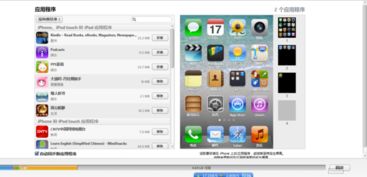 iPhone 5轻松下载应用全攻略资讯攻略11-12
iPhone 5轻松下载应用全攻略资讯攻略11-12 -
 iPhone4轻松下载音乐教程资讯攻略11-24
iPhone4轻松下载音乐教程资讯攻略11-24 -
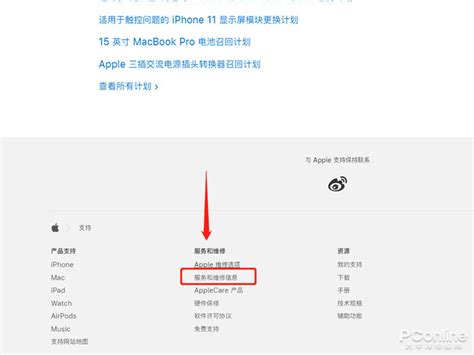 轻松掌握!在苹果官网查询iPhone 5S/5C/5序列号信息的步骤资讯攻略11-22
轻松掌握!在苹果官网查询iPhone 5S/5C/5序列号信息的步骤资讯攻略11-22 -
 苹果手机连电脑iTunes却无法识别?这里有解决方案!资讯攻略12-01
苹果手机连电脑iTunes却无法识别?这里有解决方案!资讯攻略12-01 -
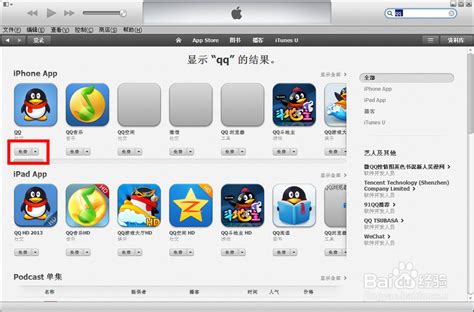 苹果4S手机软件下载步骤指南资讯攻略01-20
苹果4S手机软件下载步骤指南资讯攻略01-20